Zentyal comme passerelle :la configuration parfaite
1. Présentation
Zentyal est le Linux Small Business Server, il vous permet de gérer tous vos services réseau via une seule plateforme. C'est une passerelle réseau, ainsi qu'une infrastructure, UTM (Unified Threat Manager), Office et Communications Server. Toutes ces fonctionnalités sont entièrement intégrées et faciles à configurer, cela aide vraiment à faire gagner du temps aux administrateurs système.
Dans ce didacticiel, vous verrez comment configurer un serveur Zentyal pour qu'il agisse comme une passerelle dans un scénario très courant. Zentyal fournira une infrastructure réseau de base, un équilibrage de charge entre deux fournisseurs Internet, un pare-feu et une mise en cache proxy HTTP et un filtrage de contenu. Toutes ces étapes sont bien expliquées dans la Documentation Zentyal, qui est une lecture vraiment recommandée. L'exemple de disposition de réseau suivant est utilisé :
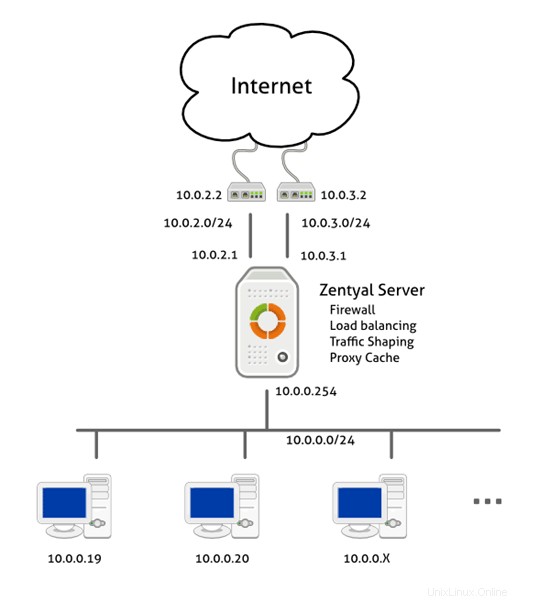
2. Mise en place
Zentyal s'exécute en haut de la page du matériel certifié Ubuntu pour plus d'informations. Il existe deux façons d'installer Zentyal :
- En utilisant le programme d'installation de Zentyal que vous pouvez télécharger depuis le site Web du projet. C'est le choix recommandé, il inclut toutes les dépendances de package pour une installation hors ligne et effectue également une configuration personnalisée.
- Installez sur un serveur Ubuntu fonctionnel, vous pouvez trouver des informations détaillées et l'URL du référentiel dans le guide d'installation de Zentyal.
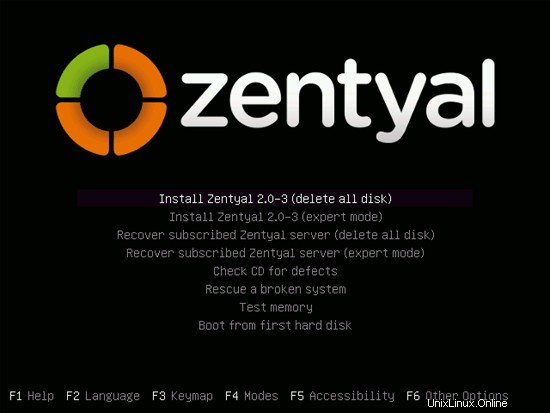
Si vous installez Zentyal à l'aide du programme d'installation, vous verrez cet écran lors du démarrage à partir du CD-ROM et quelques assistants vous guideront tout au long du processus. Vous pouvez choisir les paramètres par défaut dans chacun d'eux.
Zentyal fournit une interface d'administration web, après l'installation un navigateur Firefox s'affichera vous y donnant accès (vous pouvez également accéder à Zentyal depuis n'importe quel navigateur client en tapant :https://zentyal_server_ip). L'utilisateur et le mot de passe sont les mêmes que ceux que vous avez saisis lors de l'installation.

Vous pouvez maintenant sélectionner les packages que vous souhaitez installer. Pour ce didacticiel, vous devez installer le package Gateway. Les modules DHCP et DNS ultérieurs seront également installés à l'aide du module de gestion des logiciels.
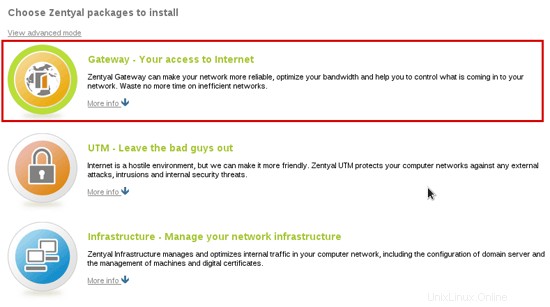
Après cette étape, tous les packages nécessaires sont installés, le programme d'installation vous guidera à travers les assistants de configuration pour les modules installés, dans ce cas Réseau et Utilisateurs. Nous pouvons ignorer la configuration du réseau pour l'instant, donc si vous démarrez ce didacticiel à partir d'un Zentyal déjà installé, vous pouvez toujours le suivre.
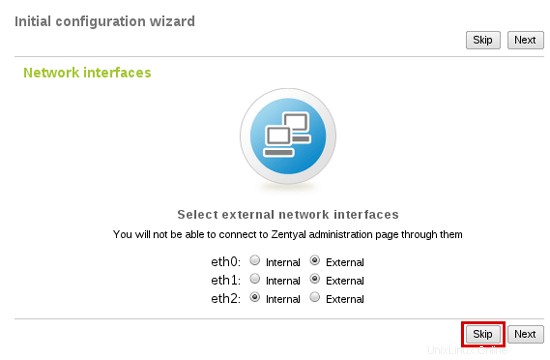
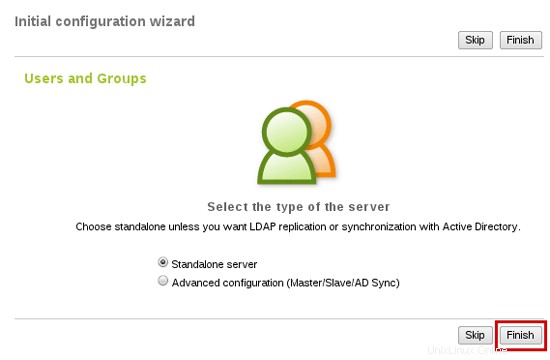
Zentyal Server est maintenant installé. En suivant les étapes suivantes, vous configurerez chaque module.
3. Réseau
Comme indiqué dans le scénario, vous devez configurer trois interfaces réseau, deux routeurs externes et un pour le réseau interne. Zentyal équilibrera le trafic entre les deux connexions Internet.
3.1. Interfaces
Allez dans Réseau -> Interfaces et configurez chaque interface en introduisant son adresse IP et son masque de réseau. N'oubliez pas de marquer les interfaces externes car Zentyal utilise ces informations dans les règles de pare-feu. Dans l'image suivante, vous pouvez voir la configuration de l'une des interfaces externes et de l'interne.
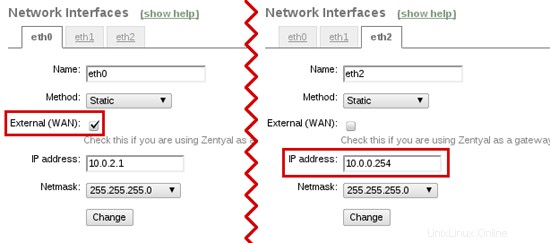
3.2. Passerelles et équilibrage de charge
Vous devez maintenant paramétrer les deux passerelles dans le tableau des passerelles (Réseau -> Passerelles) :
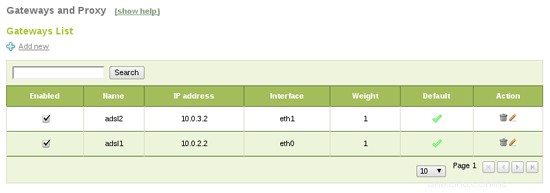
Accédez à Réseau -> Équilibrer le trafic pour activer l'équilibrage de charge entre les passerelles.
Zentyal comme passerelle :la configuration parfaite - Page 2
Sur cette page
- 3.3. Basculement
- 3.4. Infrastructure de base
3.3. Basculement
Zentyal Server peut effectuer un basculement sur les passerelles. Si l'une des passerelles tombe en panne, elle sera détectée et le trafic passera par l'autre. Cela garantit une connexion Internet équilibrée (sauf si les deux liens échouent en même temps).
Afin de configurer le basculement, le module Événements doit être activé (dans État du module). Vous devez également activer le basculement WAN dans la section Événements. Enfin, vous devez ajouter des règles de vérification de la connectivité. L'événement de basculement les utilisera pour détecter l'état du lien rompu (Réseau > Basculement WAN) :
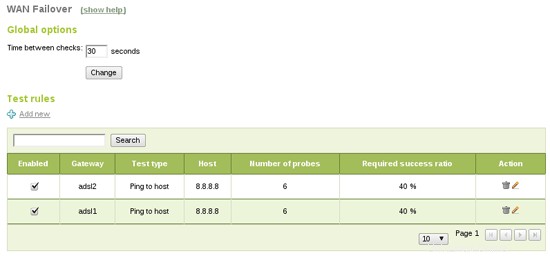
Le ping vers la passerelle vérifie si la passerelle est active, pas la connexion Internet elle-même, le ping vers un hôte externe teste également la connectivité de manière rapide, le test de résolution DNS est un peu plus lent mais il vérifie également la résolution DNS, et le dernier, HTTP request fera une requête complète sur une page Web, c'est plus complet mais aussi plus lent.
Avec cette configuration Zentyal cinglera 8.8.8.8 toutes les 30 secondes. Si deux pings ou plus échouent pour une passerelle, celle-ci sera désactivée. Si la passerelle récupère, elle sera à nouveau activée. Aucun de ces événements n'affectera la connectivité des utilisateurs finaux. Il est important de définir un temps correct entre les tests, en calculant les durées maximales des tests. Dans ce cas, nous avons six ping x deux passerelles, ce qui devrait être fait en moins de 30 secondes.
3.4. Infrastructure de base
Afin de fournir une infrastructure de base pour le réseau interne, vous devez installer les modules DNS et DHCP à l'aide de la section Gestion des logiciels -> Composants Zentyal.
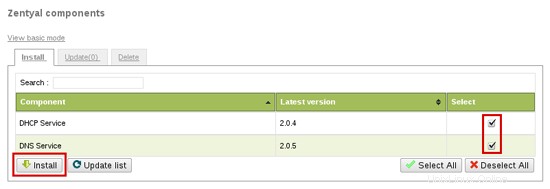
Vous devez maintenant activer ces composants dans Module Status. DNS agira comme un serveur de mise en cache, vous pouvez donc configurer Réseau -> DNS sur 127.0.0.1 pour que Zentyal l'utilise (si vous configurez plus d'un serveur DNS, 127.0.0.1 devrait être le premier) :
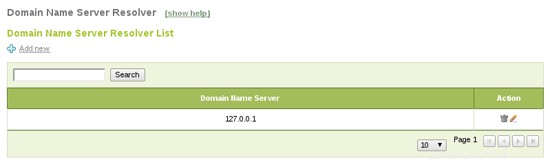
DHCP peut également être configuré pour servir dans le réseau interne :il configurera automatiquement les clients pour utiliser Zentyal comme passerelle et DNS. Vous n'avez qu'à ajouter une plage d'adresses IP par défaut que vous souhaitez pour les clients, 10.0.0.20-10.0.100 dans ce cas :
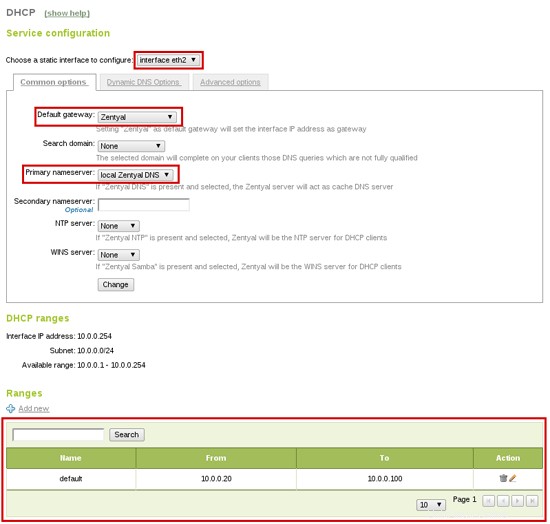
4. Pare-feu
À ce stade, vous disposez d'un réseau fonctionnel, avec toute l'infrastructure réseau de base nécessaire. Voyons maintenant le pare-feu de Zentyal et comment le configurer.
Zentyal est sécurisé par défaut, par défaut le pare-feu applique des règles strictes sur les interfaces externes et autorise le trafic sortant du LAN interne. Vous pouvez trouver les règles configurées dans Pare-feu -> Filtre de paquets :
- Règles de filtrage des réseaux internes vers Zentyal
- Règles de filtrage pour les réseaux internes
- Règles de filtrage du trafic provenant de Zentyal
- Règles de filtrage des réseaux externes vers Zentyal
- Règles de filtrage des réseaux externes vers les réseaux internes
- Règles ajoutées par les services Zentyal (Avancé)
Toutes ces tables interdisent les connexions par défaut, si vous souhaitez autoriser un type de connexion, vous devez créer une nouvelle règle pour cela (les règles sont appliquées dans l'ordre). Voici quelques exemples courants :
Autoriser les clients internes à utiliser certains services sauf LDAP :
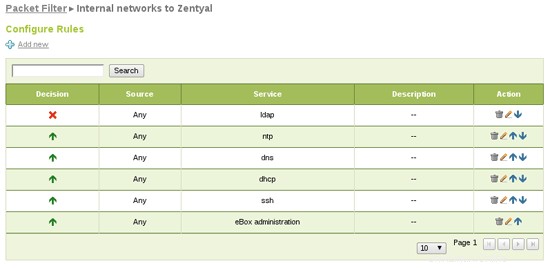
Autoriser tout le trafic des clients vers Internet :
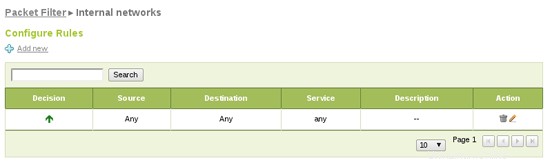
5. Proxy HTTP
La dernière étape de ce tutoriel est la configuration du proxy HTTP. Le proxy HTTP de Zentyal mettra en cache la navigation Web des utilisateurs, ce qui réduira considérablement l'utilisation de la bande passante et filtrera également le contenu, interdisant les sites ou les types de contenu interdits.
À partir de Proxy HTTP -> Général, vous pouvez configurer le proxy HTTP comme transparent, de sorte que les navigateurs des clients n'ont pas besoin d'être reconfigurés, les requêtes HTTP (port 80) seront automatiquement redirigées via le proxy. Vous pouvez également augmenter la taille du cache en fonction de votre matériel et de votre utilisation.
Enfin, vous pouvez ajouter une URL pour mettre en cache les exceptions, afin que le proxy ne la mette jamais en cache. Ceci est utile si vous devez toujours accéder à la page Web dans sa dernière version.
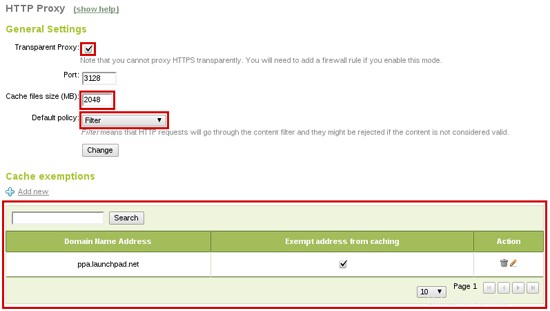
Définir le filtre comme stratégie par défaut forcera la demande à passer par le filtre de contenu. Vous pouvez maintenant le configurer pour autoriser et interdire les pages souhaitées. Dans le menu HTTP Proxy -> Filtrer les profils, vous trouverez des profils de filtrage définis. Vous pouvez configurer celui par défaut, qui s'appliquera à tous les utilisateurs.
De plus, ici, vous pouvez configurer le seuil de filtrage de contenu et ajouter des listes de domaines interdits. De plus, si vous installez le module antivirus, le proxy l'utilisera pour filtrer les téléchargements de virus.
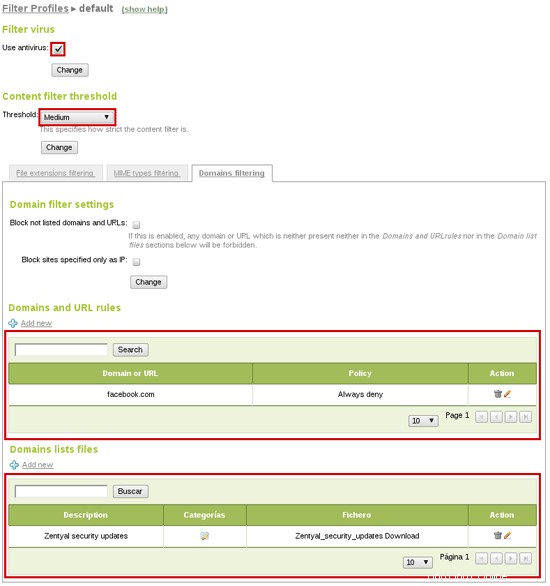
Comme vous pouvez le voir, vous avez bloqué facebook.com (juste à titre d'exemple) mais gardez à l'esprit que le proxy HTTP filtre uniquement HTTP sur le port 80. Dans ce cas, les utilisateurs peuvent toujours accéder à la version HTTPS de la page, nous créons donc également une règle de pare-feu bloquant ce trafic. Vous aurez besoin d'un objet (menu Objets) contenant le pool d'adresses facebook.com :
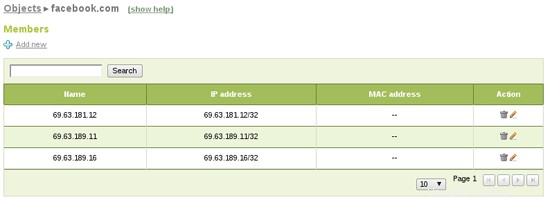
S'il n'existe pas, vous créez également un nouveau service pour correspondre au trafic souhaité. Dans ce cas HTTPS (TCP avec le port de destination 443) :
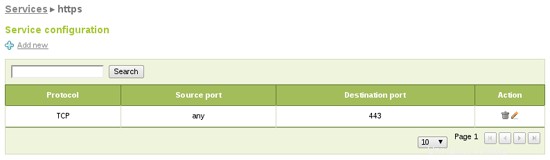
Enfin, vous pouvez ajouter la règle de pare-feu pour les réseaux internes bloquant le trafic correspondant à votre nouvel objet et service comme destination :
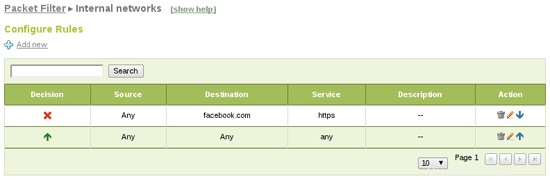
6. Conclusion
Nous avons entièrement configuré Zentyal Server en tant que passerelle avec équilibrage de charge, basculement et cache proxy HTTP. Zentyal sera également en charge de l'infrastructure de base desservant DHCP et DNS.
À propos
Zentyal, le serveur Linux pour petites entreprises, offre aux petites et moyennes entreprises une infrastructure réseau de niveau entreprise, abordable et facile à utiliser. En utilisant le serveur Zentyal, les PME sont en mesure d'améliorer la fiabilité et la sécurité de leur réseau informatique et de réduire leurs investissements informatiques et leurs coûts opérationnels. Le développement du serveur Zentyal a débuté au début de 2004 et est actuellement l'alternative open source à Windows Small Business Server. Zentyal est un serveur tout-en-un qui peut agir en tant que passerelle réseau, Unified ThreatManager (UTM), Office Server, Infrastructure Manager, UnifiedCommunications Server ou une combinaison de ceux-ci. Le serveur Zentyal est largement utilisé dans les petites et moyennes entreprises quel que soit le secteur, l'industrie ou l'emplacement ainsi que dans les administrations publiques ou dans le secteur de l'éducation. On estime qu'il existe plus de 50 000 installations Zentyal actives dans le monde entier.
L'auteur, Carlos Pérez-Aradros Herce (alias exekias), travaille en tant que développeur Zentyal Server et Zentyal Cloud.